É uma necessidade comum tirar fotos de um cartão SD.
O cartão de memória é um ótimo armazenamento portátil para fotos. É amplamente utilizado em diversos dispositivos, incluindo câmeras digitais, drones e smartphones. Seja você fotógrafo, viajante ou usuário casual, frequentemente precisa transferir fotos de um cartão SD para o seu celular ou computador. Este artigo compartilha vários métodos padrão para importar fotos de um cartão SD para um iPhone ou computador. Você pode seguir os Passos para copiar e transferir suas fotos com segurança.
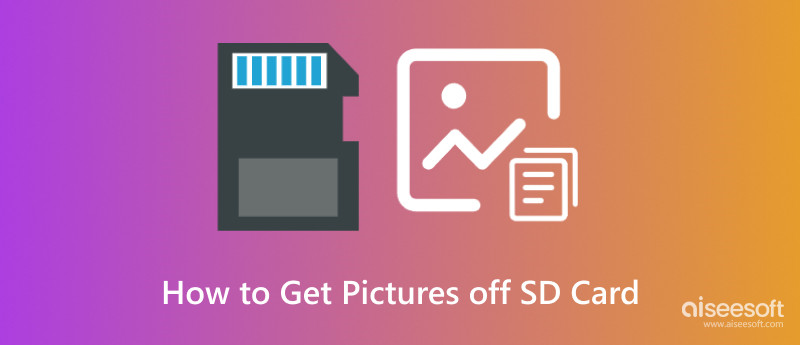
Depois de capturar fotos com sua câmera digital, você precisa importá-las de um cartão SD para o seu computador para melhor visualização e edição. A maioria dos computadores modernos não vem mais com um slot para cartão SD. Portanto, para transferir fotos do seu cartão SD para o computador, geralmente é necessário um leitor ou adaptador de cartão. Certamente, se o seu PC tiver um slot para cartão SD adequado, você pode inserir o cartão diretamente.
Conecte o cartão SD ao seu computador e faça a conexão. Para transferir fotos do seu cartão SD para um PC com Windows, abra o Explorador de Arquivos, digite "Este Computador" e selecione o cartão SD em "Dispositivos e Unidades". Você pode visualizar as fotos capturadas ou armazenadas em uma pasta DCIM. Selecione as imagens de destino e copie-as para o seu computador. Após obter as fotos do seu cartão SD, ejete-o com segurança para evitar a corrupção de dados.
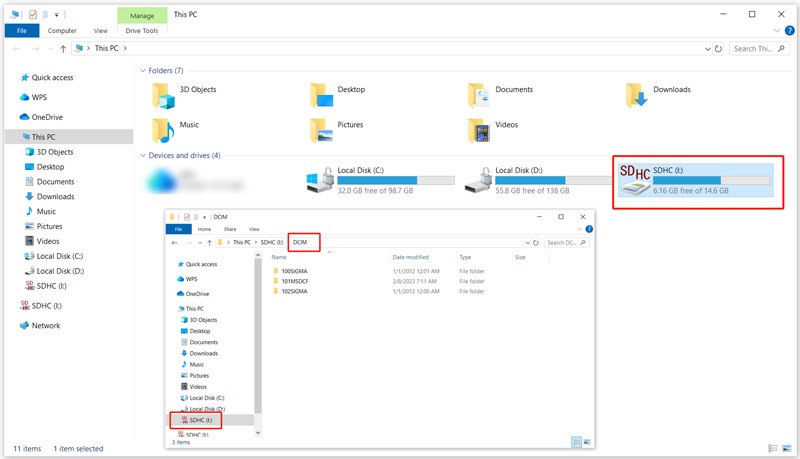
Se você estiver usando um Mac e quiser importar fotos de um cartão SD, siga etapas semelhantes para estabelecer a conexão. Use um leitor de cartão USB se o seu Mac não tiver um slot para cartão SD. O cartão inserido aparecerá na seção Locais, na barra lateral esquerda do Finder. Selecione todas as fotos que deseja transferir e arraste-as para a pasta ou local desejado.
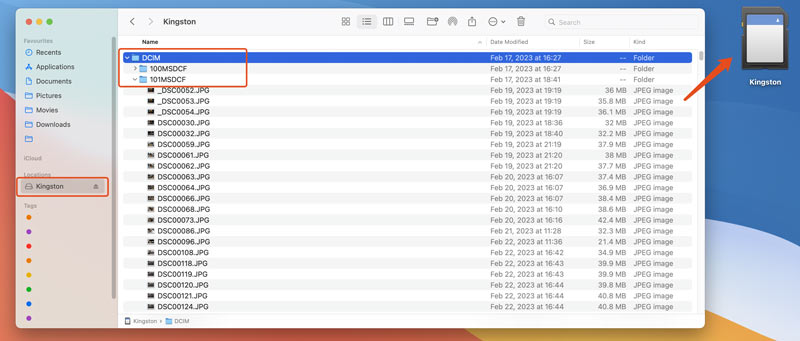
Para proteger seus dados, é melhor usar Copiar em vez de Recortar para transferir fotos de um cartão SD. Após a conclusão da transferência, você pode excluir alguns arquivos desnecessários para liberar espaço no cartão de memória.
Se o seu computador não estiver equipado com um slot para cartão SD e você não tiver um leitor de cartão compatível, você pode conectar sua câmera digital diretamente para gerenciar as fotos capturadas. Muitas câmeras modernas podem atuar como intermediárias para transferir arquivos.
Conecte sua câmera a um computador por meio de um cabo USB compatível. Ligue a câmera e configure-a para o modo de transferência. Algumas câmeras digitais podem ser reconhecidas diretamente por computadores sem necessidade de configuração. Visualize todas as fotos salvas neste cartão SD e copie-as para o seu computador.
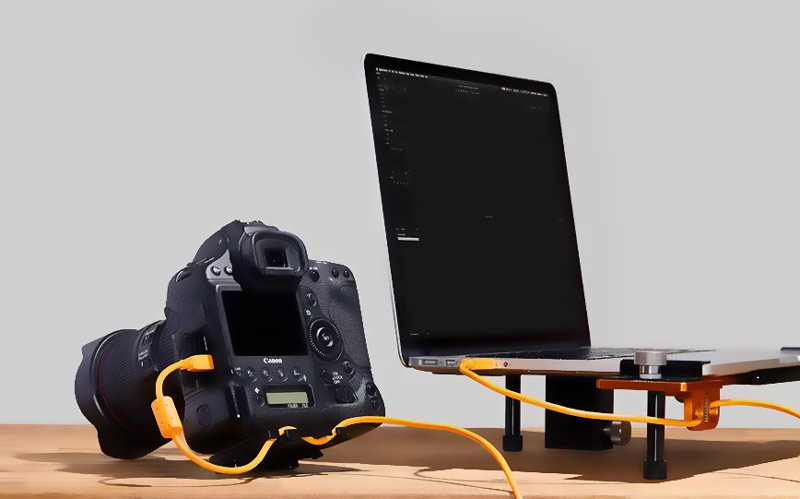
Como usuário do Android, você pode inserir facilmente seu cartão microSD no celular e gerenciar todos os tipos de arquivos de imagem usando um aplicativo Gerenciador de Arquivos. Você também pode extrair fotos de um cartão SD padrão usando um leitor USB. E se você for um usuário do iOS e quiser importar fotos de um cartão SD para um iPhone?
Para criar uma conexão física por cabo entre o seu cartão SD e o iPhone, você precisa de um adaptador oficial da Apple. Isso garante que você possa visualizar e transferir fotos com sucesso. Seu iPhone deverá detectar automaticamente o cartão de memória conectado e exibir a tela de importação. Você também pode abrir manualmente o app Fotos no seu iPhone, tocar em Importar, escolher as fotos e confirmar a ação de importação.
Algumas câmeras, como Sony e Canon, possuem funções Wi-Fi/Bluetooth integradas para transferências sem fio para celulares ou computadores. Geralmente, você precisa de um aplicativo de terceiros para visualizar e transferir suas fotos. Por exemplo, você deve ter o aplicativo Imaging Edge para copiar fotos de um cartão SD da sua câmera Sony para o seu iPhone.
Se você acidentalmente apagou fotos de um cartão SD ou as perdeu sem backups, tente usar o confiável Recuperação de Dados Aiseesoft para recuperá-los. O software pode recuperar fotos excluídas, perdidas e corrompidas de seus cartões SD e unidades USB. Ele suporta vários tipos e formatos de arquivo. Mais importante ainda, o Aiseesoft pode lidar com diversas situações de perda de dados, incluindo exclusão acidental, formatação incorreta e ataques de vírus.
100% seguro. Sem anúncios.
100% seguro. Sem anúncios.
Para recuperar fotos de um cartão SD, você pode conectá-lo a um computador e iniciar o software de recuperação de fotos. Todos os cartões SD populares, como SanDisk, Kingston, Samsung, Toshiba e outros, são suportados. Você pode usar o USB/SD Card Recovery para restaurar imagens do seu cartão SD. Selecione o cartão para procurar arquivos perdidos.
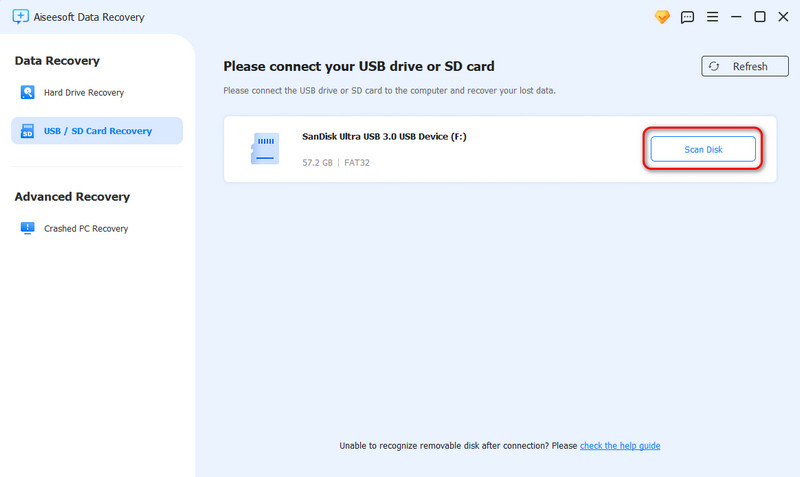
Todos os seus arquivos de imagem armazenados neste cartão SD serão listados após a digitalização. Navegue e selecione as fotos que deseja recuperar. Ele permite que você localize rapidamente as imagens desejadas com base no formato ou caminho. Esta poderosa ferramenta de recuperação também permite que você corrigir um cartão SD corrompido e recuperar seus dados.
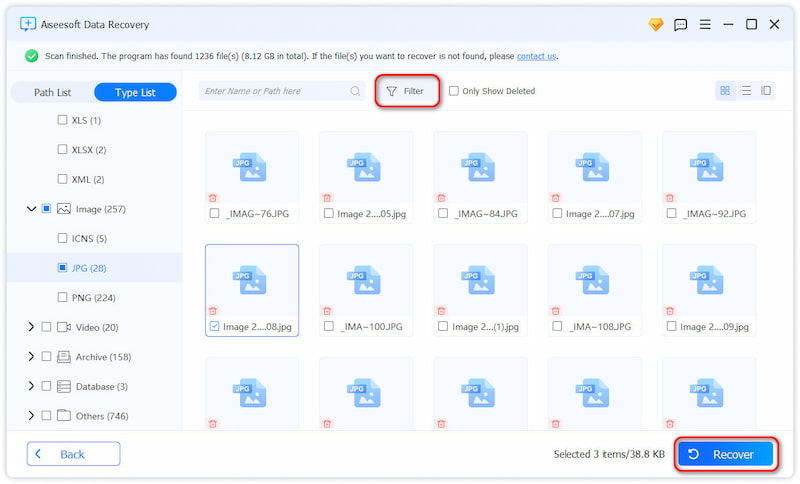
Pergunta 1. Como acessar um cartão SD no seu computador?
Para acessar um cartão SD em um computador Windows com slot para cartão SD, você pode inserir o cartão diretamente, abrir o Explorador de Arquivos e clicar para abrir a unidade removível. Se o seu PC não tiver um slot para cartão SD, você deve conectar o cartão de memória a um leitor de cartão USB compatível. Da mesma forma, você pode conectar o cartão SD a um Mac. Em seguida, acesse o cartão SD na área de trabalho ou na barra lateral esquerda do Finder, em Locais. Aprenda a solucionar problemas de cartões SD não suportados.
Pergunta 2. Como faço para mover fotos de um cartão SD para o armazenamento interno do meu telefone?
Você pode seguir os Passos acima para transferir fotos de um cartão SD para o seu celular facilmente. Insira o cartão SD no celular, acesse o aplicativo Gerenciador de Arquivos e transfira as fotos do cartão SD para o armazenamento interno do aparelho. Além disso, você pode conectar o celular e o cartão de memória a um computador e copiar as fotos necessárias do cartão SD para o celular com facilidade. Se você usa um iPhone e deseja transferir fotos de um cartão SD, precisa de um leitor de cartão SD compatível.
Pergunta 3. Posso visualizar o conteúdo do meu cartão SD em um iPhone?
Sim, você pode visualizar fotos, vídeos e outros arquivos em um cartão SD no seu iPhone. Mas você precisará do adaptador ou acessório correto para verificá-los diretamente. Conecte o cartão SD a um leitor/adaptador de cartão SD compatível e, em seguida, conecte o leitor ao seu iPhone. Acesse o app Fotos e toque na aba Importar. Ao ver o conteúdo no seu cartão SD, você pode optar por importá-lo para o seu iPhone. Se o cartão SD conectado não for detectado, reinicie o seu iPhone e reconecte-o.
Conclusão
Você pode aprender vários métodos regulares para tirar fotos de um cartão SD. Seja um computador ou um iPhone, você pode importar fotos facilmente do seu cartão SD. Se você excluiu algumas imagens importantes ou formatou o cartão por engano, use o software de recuperação recomendado para recuperar seus dados perdidos.
Recuperar vários dados
1. Software gratuito de recuperação de dados
2. Recuperar arquivos deletados no Windows
3. Recuperar arquivos excluídos da lixeira Windows
4. Recuperar e-mails excluídos permanentemente
5. Recuperar documento do Word não salvo no Mac

Aiseesoft Data Recovery é o melhor software de recuperação de dados para recuperar fotos, documentos, e-mails, áudio, vídeos, etc. excluídos/perdidos do seu PC/Mac.
100% seguro. Sem anúncios.
100% seguro. Sem anúncios.
Parabéns!
Você se inscreveu com sucesso em nossa newsletter. O exclusivo 40% de desconto para assinantes é AISEFOKS . Agora você pode copiá-lo e usá-lo para aproveitar mais benefícios!
Copiado com sucesso!